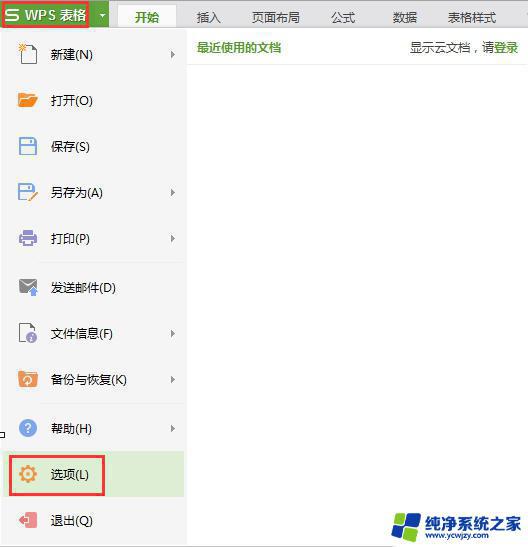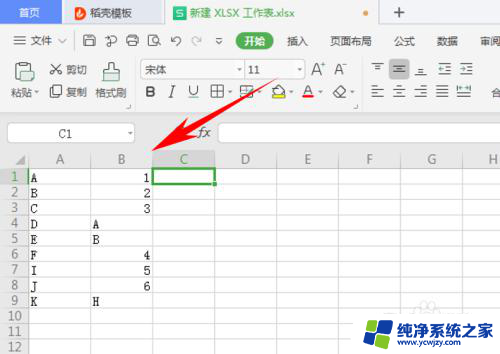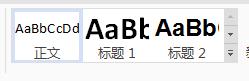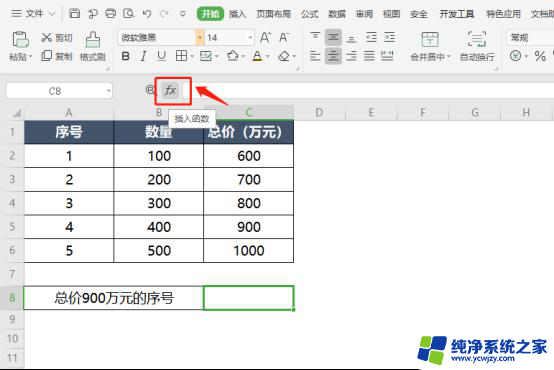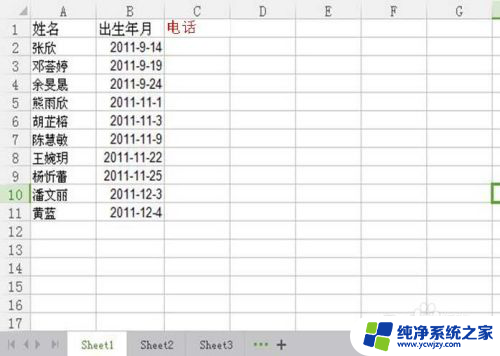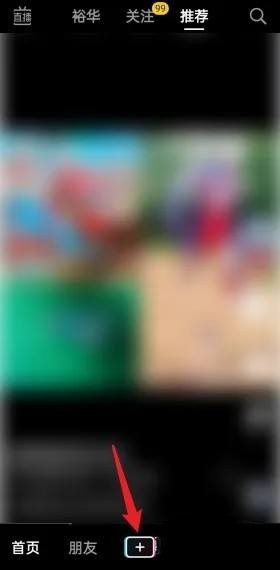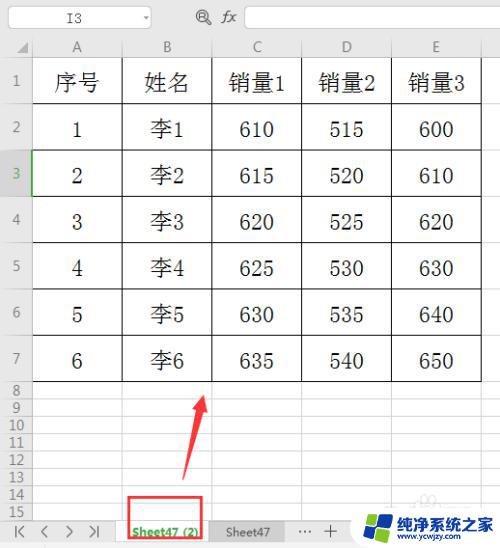wps设置监视器物理匹配 wps监视器物理匹配设置指南
wps设置监视器物理匹配是一种方便的技术,它能够帮助我们更好地管理和配置我们的监视器设备,在这个快节奏的数字时代,监视器已成为我们生活和工作中不可或缺的一部分。当我们需要连接多个监视器时,很容易遇到一些困扰,例如分辨率不匹配、显示延迟等问题。通过使用wps设置监视器物理匹配,我们能够轻松地解决这些问题,并且更加方便地享受多屏显示的乐趣。本篇文章将为您介绍wps设置监视器物理匹配的指南,帮助您更好地了解和应用这一技术。

在设置监视器物理匹配之前,请先确认连接了多个监视器。
请执行以下操作:
在“幻灯片放映”选项卡上,单击“设置幻放映方式”。
在打开的“设置放映方式”对话框中,单击“双屏扩展模式向导”。
在“双屏扩展模式向导”话框中,单击“进入设置”,出现如下对话框:
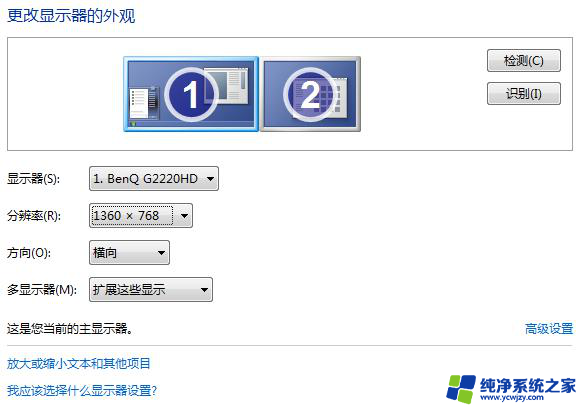
在对话框上方有一个监视器预览窗口,排列着代表已经接入的监视器的图标。图标还显示“1”、“2”的标号。
在这里的图标排列决定了将项目从一台监视器拖曳到另一台监视器的方式。可以通过移动图标的位置改变监视器物理匹配关系。
例如:如果您正在使用两台监视器,并想通过左右拖曳将项目从一台监视器移动到另一台监视器,请将图标并排放置。要通过上下拖曳在监视器之间移动项目,请将监视器图标上下放置。图标的排列不必与监视器的实际位置对应。即使监视器并排放置,图标也可以上下放置。
单击“确定”,保存设置。
以上就是关于如何设置wps监视器物理匹配的全部内容,如果你也遇到过类似的情况,可以参考本文提供的方法进行处理,希望对大家有所帮助。